“我更喜歡用 Skype 與朋友和同事交談,但如何錄製 Skype 通話或會議?” Skype 遠不止是一種簡單的音頻通話服務,因為開發人員不斷推出新功能。 現在,用戶可以與單個聯繫人進行視頻通話或與一組聯繫人進行會議。 2018 年,Skype 添加了一項功能,可幫助您在各種情況下錄製通話或視頻會話。 本指南將向您展示功能和更多選項。
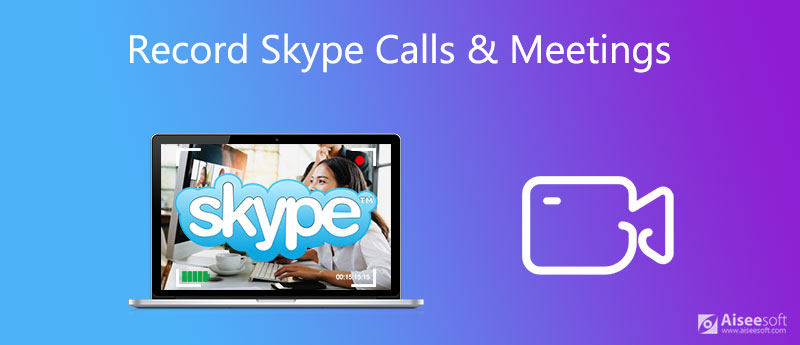
Skype 中的內置通話錄音功能是保存對話的最簡單方法,但之前您應該了解以下內容:
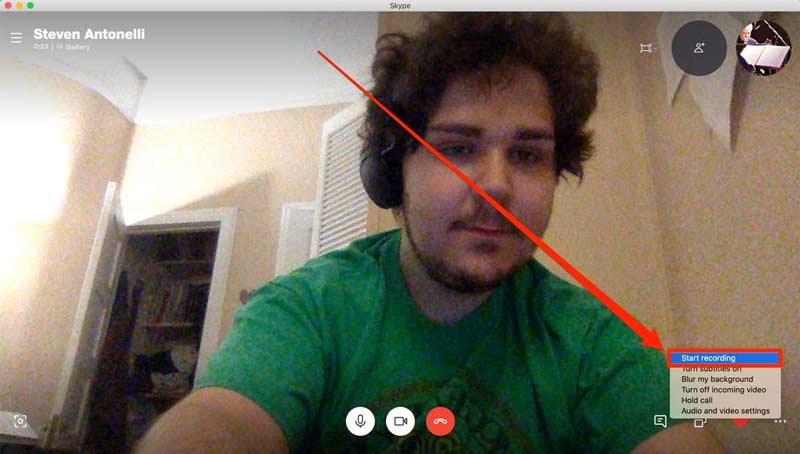
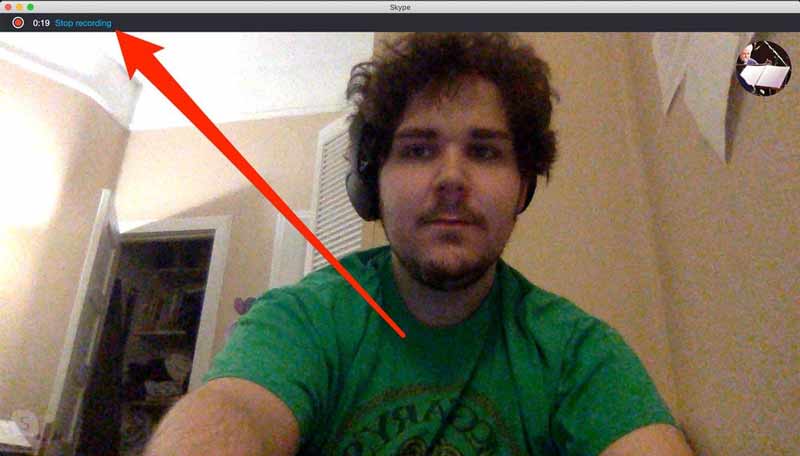
尖端: 即使你沒有點擊 停止錄音,當您的通話結束時它會停止。
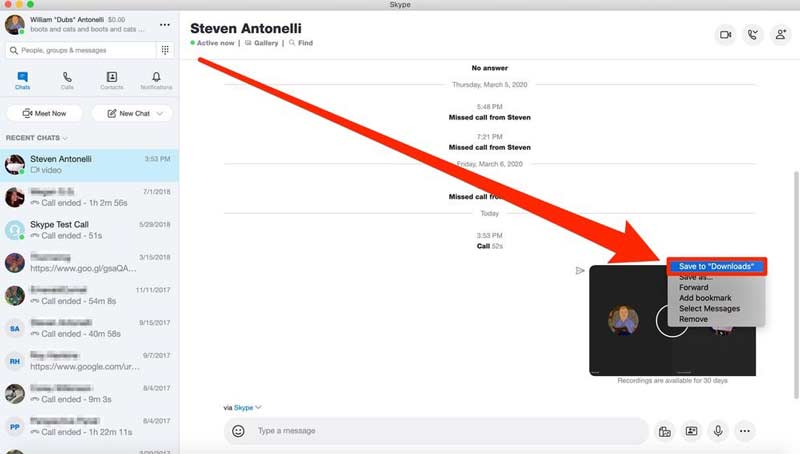
內置功能只是一個簡單的選擇,但不是錄製 Skype 會議的最佳方式。 它不提供任何獎勵功能,例如視頻編輯。 此外,您不能在不通知其他人的情況下錄製電話。 Aiseesoft屏幕錄影大師 是一個強大的替代解決方案。 與內置功能相比,這款錄音機適用於任何 Skype 通話和會議,包括音頻和視頻。 此外,它能夠秘密地自動記錄 Skype 通話。

下載
Aiseesoft 屏幕錄像機 – 最佳 Skype 通話錄音機
100% 安全。無廣告。
100% 安全。無廣告。
毋庸置疑,它是在 Windows 和 Mac 上錄製 Skype 通話和會議的最佳選擇。

尖端:如果您需要錄製預定的會議,請單擊 安排時間表 在底部,擊中 加入 創建一個新任務,並相應地設置選項。 然後錄音機將自動工作。


有時,您只需要偶爾錄製 Skype 通話。 網絡 Skype 通話記錄器,例如 Aiseesoft免費在線屏幕錄像機 會成為不錯的選擇。 顧名思義,這個網絡應用程序是完全免費的。 此外,它使您無需安裝任何軟件即可錄製 Skype 通話或在線會議。 它允許您使用自定義熱鍵控制錄製。 除了視頻編輯,您可以獲得與通話錄音相關的基本功能。 更重要的是,它不會限制長度或水印。


備註:網絡 Skype 通話記錄器可供主持人和參與者使用。
錄製 Skype 通話是否合法?
據 Skype 稱,錄音功能將通知所有參與者以保護隱私。 雖然沒有任何規定可以防止 Skype 通話錄音,但您最好在進行前獲得許可。
Skype 通話錄音保存在哪裡?
通話停止後,錄音將暫時保存到 Skype 服務器。 你必須把它保存到你的硬盤上。 否則,該錄音將在一個月後從服務器中刪除。 如果您使用第三方通話記錄器,您可以決定目標文件夾。
人們知道您是否錄製 Skype 嗎?
根據 Skype 的說法,一旦您單擊 開始錄製 特徵。 然後他們所有人都會知道您正在錄音。 對於第三方通話記錄器,Skype 無法檢測到或通知其他參與者。
結論
本指南告訴您如何在 PC 和 Mac 上錄製 Skype 通話或會議。 當然,內置的錄音功能是保存重要通話和會議的最簡單方法。 但是,我們建議您嘗試專業的 Skype通話記錄器,如 Aiseesoft Screen Recorder,如果您想獲得更多高級功能。 如果您有其他與Skype錄音相關的問題,請在本帖下方留言。
屏幕錄製提示
修復Windows上的Bandicam滯後問題 班迪康麥克 停止QuickTime屏幕錄製 記錄特定窗口 屏幕錄像Instagram故事 在Mac上使用網絡攝像頭拍照 將高清視頻錄製到DVD 錄製DVD 錄製 Skype 通話
Aiseesoft屏幕錄像機是捕獲任何活動(如在線視頻,網絡攝像頭通話,Windows / Mac上的遊戲)的最佳屏幕錄像軟件。
100% 安全。無廣告。
100% 安全。無廣告。